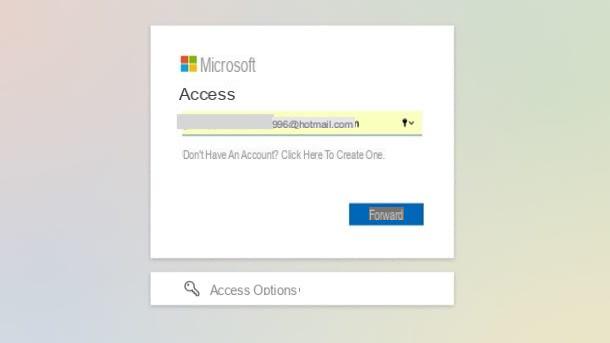Comment supprimer le mot de passe d'ouverture de fichier Excel
Si vous souhaitez supprimer l'invite de mot de passe d'un fichier Excel que vous avez créé et protégé précédemment, lisez la suite. Dans les lignes suivantes, en effet, vous trouverez expliqué comment supprimer le mot de passe en ouvrant un fichier excel agissant via la version de bureau classique du programme disponible pour Windows et macOS, sa version en ligne et ses applications pour smartphones et tablettes.
De l'ordinateur
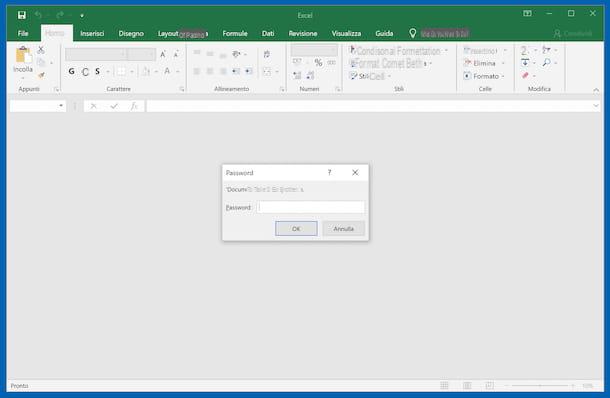
regardez supprimer le mot de passe Excel da ordinateur, la première chose à faire est de commencer Excel en sélectionnant les lien que tu trouves dans menu Démarrer di Windows ou dans Launchpad di MacOS. Si Excel n'est pas installé sur votre PC, pour y faire face, vous pouvez suivre les instructions que je vous ai données dans mon guide sur la façon de télécharger Excel gratuitement. Alternativement, vous pouvez également utiliser un programme alternatif, tel que LibreOffice, mais dans ce cas je me concentrerai sur le célèbre logiciel Microsoft et non sur d'autres solutions, pourtant valables.
Une fois la fenêtre principale d'Excel affichée à l'écran, ouvrez le document sur lequel vous souhaitez travailler en cliquant sur l'élément Avri présent dans la barre latérale gauche et en le sélectionnant.
Par la suite, vous verrez apparaître sur le bureau un écran à travers lequel il vous sera demandé de saisir le mot de passe défini pour protéger le fichier : vous tapez dans le champ Mot de passe, appuie sur le bouton OK et c'est fait.
Une fois le document ouvert, vous pouvez également cesser d'être à nouveau invité à saisir votre mot de passe. Pour cela, cliquez sur le menu Déposez le situé en haut de la fenêtre Excel, sélectionnez l'élément Information du côté gauche de l'écran du programme, cliquez sur le bouton Protéger le classeur situé à droite et sélectionnez le libellé Crypter avec mot de passe menu dal.
Dans la fenêtre supplémentaire que vous voyez apparaître à ce stade, supprimez le mot de passe utilisé pour protéger le document que vous trouvez dans le champ de texte sous l'élément Mot de passe et cliquez sur le bouton OK. Enfin, enregistrez les modifications apportées au fichier en cours en cliquant sur l'entrée Sauver dans le menu de gauche ou créez une nouvelle copie du fichier en sélectionnant l'option Enregistrer sous et indiquant l'emplacement et le nom du document de sortie.
Depuis le Web
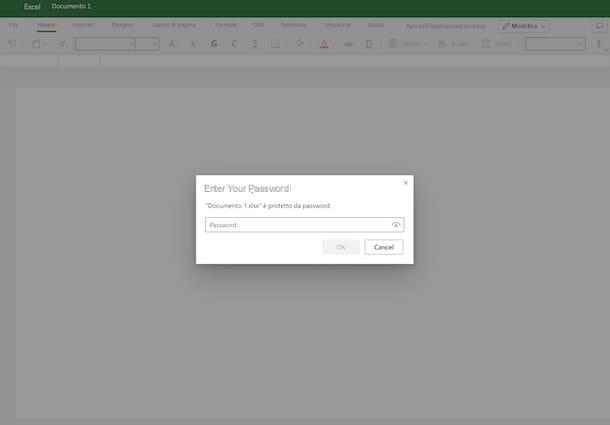
Si vous n'avez pas installé Excel sur votre PC ou en tout cas comme alternative à l'utilisation du programme informatique classique que vous préférez utiliser Excel en ligne, la version Web du logiciel fonctionnant gratuitement depuis n'importe quel navigateur, rendez-vous sur la page d'accueil du service et connectez-vous à votre compte Microsoft (si nécessaire), en cliquant sur le bouton bouton approprié et en saisissant les informations d'identification requises.
Une fois connecté, cliquez sur le lien Charger et ouvrir à droite, sélectionnez le tableur présent sur votre ordinateur dont vous souhaitez supprimer le mot de passe et attendez la fin de la procédure de téléchargement.
Après avoir terminé les étapes ci-dessus, vous verrez une fenêtre apparaître sur l'écran où il vous sera demandé de saisir le mot de passe défini comme protection pour le fichier. Par conséquent, entrez ce dernier dans le champ de texte adjacent à l'élément Mot de passe, cliquez sur le bouton OK et vous avez terminé.
Quant à la désactivation de la demande de mot de passe, je suis désolé de vous informer qu'utiliser Excel en ligne ce n'est pas possible. Vous devez procéder à partir du programme PC comme expliqué ci-dessus.
Depuis les smartphones et tablettes
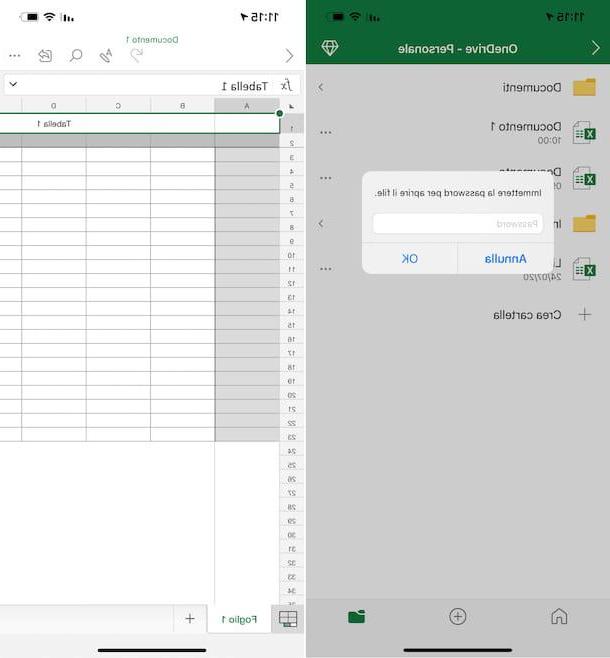
Si vous n'avez pas votre ordinateur à votre disposition, vous pouvez également supprimer le mot de passe Excel de smartphones et tablettes, en utilisant l'application Excel pour Android e iOS / iPadOS, gratuit pour tous les appareils dont les dimensions sont égales ou inférieures à 10,1" (sinon un abonnement à Microsoft 365 est requis, à partir de 7 euros/mois).
Pour cela, lancez l'application en sélectionnant celle qui vous convient icône présent sur l'écran d'accueil. Si vous n'avez pas encore téléchargé l'application sur votre appareil, prenez-la d'abord dans la section correspondante de l'Android Play Store (si vous utilisez un appareil sur lequel il n'y a pas de services Google, vous pouvez contacter des magasins alternatifs) et dans la section correspondante depuis l'App Store iOS/iPadOS.
Une fois l'écran principal de l'application affiché, ouvrez le fichier qui vous intéresse en appuyant sur l'icône avec le dossier situé en bas à droite, en sélectionnant le emplacement dans lequel le document est archivé, puis en appuyant sur le nom de fichier.
Après avoir terminé les étapes ci-dessus, une fenêtre s'ouvrira dans laquelle vous serez invité à entrer le mot de passe utilisé pour protéger le document. Vous l'entrez dans le champ de texte sous le libellé Entrez le mot de passe pour ouvrir le fichier, appuyez sur le bouton OK et vous avez terminé.
Et si vous vous demandez comment désactiver la demande de mot de passe, je vous informe que cela n'est pas possible en faisant office de smartphone et de tablette. En fait, la fonctionnalité utile à cet effet n'est pas disponible, bien que les fichiers Excel protégés par mot de passe puissent être à la fois visualisés et modifiés.
Comment supprimer le mot de passe Excel oublié
Si, d'un autre côté, ce qui vous intéresse, c'est d'aller à supprimer le mot de passe Excel oublié, vous pouvez envisager de vous tourner vers l'utilisation de scénario e programmes tiers, tels que ceux indiqués dans les lignes suivantes, qui vous permettent de retrouver le jeu de clés d'accès aux documents qui vous sont remis "en repas" même si vous l'avez perdu.
Les instruments en question peuvent fonctionner de deux manières différentes : par attaque la force brute et par attaque de dictionnaire. Dans le premier cas, l'outil utilisé tente d'identifier le mot de passe défini en essayant toutes les combinaisons possibles de lettres, caractères spéciaux et chiffres, ce qui est particulièrement efficace pour les clés d'accès courtes, tandis que dans le second cas des listes de mots de passe connus sont testées incluses. dans des dictionnaires spéciaux, ce qui est préférable dans le cas de clés d'accès faibles.
Dans tous les cas, cependant, il faut tenir compte du fait que le succès de l'opération dépend avant tout de la lunghezza et de complexité du mot de passe défini pour le fichier. Par conséquent, je ne peux pas vous assurer qu'en utilisant les outils énumérés ci-dessous, vous pourrez « ramener à la maison » le résultat souhaité, mais cela vaut certainement la peine d'essayer.
Script VBA (Windows)

Si vous disposez d'un document Excel affichable et non éditable, c'est-à-dire ne nécessitant pas de mot de passe à l'ouverture et comportant une ou plusieurs feuilles de calcul verrouillées, vous pouvez contourner l'obstacle à l'aide d'un simple script VBA s'exécutant sur des systèmes d'exploitation Windows. La procédure fonctionne avec des documents créés avec Office 2010 et versions antérieures, mais pas avec ceux réalisés avec les versions les plus récentes de la suite Microsoft.
Pour déverrouiller une feuille de calcul protégée en édition, ouvrez-la normalement avec Excel, comme je vous l'ai expliqué dans le passage au début du guide et rappelle leséditeur en Visual Basic en appuyant sur la combinaison de touches Alt + F11 sur votre clavier d'ordinateur.
Dans la fenêtre qui s'ouvre, double-cliquez sur leicône de feuille de calcul présent dans la barre latérale gauche (par ex. Feuille1) et collez le script suivant dans la case blanche qui apparaît.
Sub PasswordBreaker() 'Casse la protection par mot de passe de la feuille de calcul. Dim i comme entier, j comme entier, k comme entier Dim l comme entier, m comme entier, n comme entier Dim i1 comme entier, i2 comme entier, i3 comme entier Dim i4 comme entier, i5 comme entier, i6 comme entier en cas d'erreur Reprendre Suivant Pour i = 65 à 66 : Pour j = 65 à 66 : Pour k = 65 à 66 Pour l = 65 à 66 : Pour m = 65 à 66 : Pour i1 = 65 à 66 Pour i2 = 65 à 66 : Pour i3 = 65 à 66 : pour i4 = 65 à 66 pour i5 = 65 à 66 : pour i6 = 65 à 66 : pour n = 32 à 126 ActiveSheet.Unprotect Chr(i) & Chr(j) & Chr(k) & _ Chr(l) & Chr(m) & Chr(i1) & Chr(i2) & Chr(i3) & _ Chr(i4) & Chr(i5) & Chr(i6) & Chr(n) Si ActiveSheet.ProtectContents = False Then MsgBox "Un mot de passe utilisable est " & Chr(i) & Chr(j) & _ Chr(k) & Chr(l) & Chr(m) & Chr(i1) & Chr(i2) & _ Chr( i3) & Chr(i4) & Chr(i5) & Chr(i6) & Chr(n) Exit Sub End If Next: Next: Next: Next: Next: Next: Next Next: Next: Next: Next: Next: Next: Next End Sub
À ce stade, cliquez sur l'icône Jouez en haut (ou appuyez sur F5 sur le clavier) et attendez que le message de confirmation relatif au déverrouillage du document apparaisse (ex. Un mot de passe utilisable est XX). Une fois le traitement terminé, vous pourrez éditer librement votre document Excel et enregistrer toutes les modifications qui y sont apportées.
Une autre façon de contourner les mots de passe qui empêchent la modification des feuilles de calcul, uniquement pour les fichiers dans Format XLSX, est de les renommer en changeant leur extension en .zip, ouvrez-les avec un logiciel de gestion d'archives compressées, comme ceux que je vous ai signalés dans mon avis sur les programmes d'extraction de fichiers et de modification de fichier xlworkbook.xml en supprimant la ligne où se trouve le libellé classeurProtection de ce dernier.
Si le fichier à déverrouiller est constitué de plusieurs feuilles, pour obtenir le même résultat, après avoir renommé le document en .zip et après avoir extrait le contenu, vous devez aller à xlfeuilles de travail, sélectionnez chacune des feuilles (ex. feuille1.xml, feuille2.xml etc.) et modifiez la valeur feuilleFeuille de protection=“xx” in feuilleFeuille de protection="".
Dans les deux cas, une fois la procédure de suppression des mots de passe Excel terminée, vous devriez enfin pouvoir modifier librement la feuille de calcul en question et enregistrer les modifications qui y ont été apportées.
Clé Passware Excel (Windows)
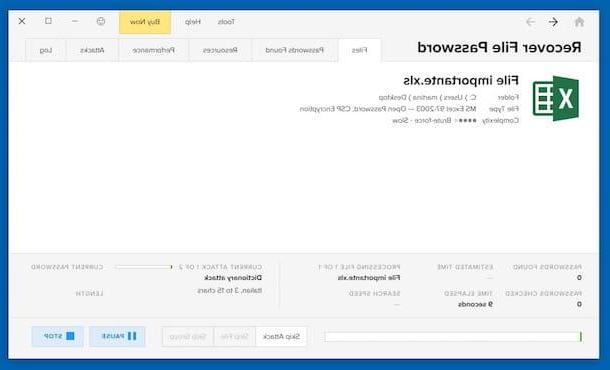
Si vous devez supprimer le mot de passe Excel d'un document protégé contre les accès non autorisés, c'est-à-dire disposant d'un mot de passe à l'ouverture et si le document sur lequel vous devez intervenir a été créé avec Versions Office postérieures à 2007, vous pouvez vous tourner vers l'utilisation de Clé Excel Passware. Il s'agit d'un logiciel spécialement conçu, disponible pour les systèmes d'exploitation uniquement Windows et il est payant (la version complète coûte 39 $, tandis que le déverrouillage des fichiers individuels coûte 19 $), mais vous pouvez télécharger une version d'essai gratuite avec laquelle vous pouvez trouver les trois premières lettres des mots de passe.
Pour télécharger le programme sur votre PC, allez sur son site Web et cliquez sur le bouton Télécharger la Démo que vous trouvez au centre.
Une fois le téléchargement terminé, ouvrez le fichier .exe de Passware Excel Key obtenu et, dans la fenêtre que vous voyez apparaître à l'écran, cliquez sur le bouton Suivant. Cochez ensuite la case à côté de l'élément J'accepte les termes du contrat de licence et cliquez sur les boutons Suivant (deux d'affilée), installer e Oui, puis terminez la configuration en appuyant sur le bouton finition.
Maintenant que la fenêtre principale du programme est affichée à l'écran, cliquez sur le bouton Rechercher un fichier situé en haut à droite et sélectionnez le fichier Excel qui vous intéresse. Cliquez ensuite sur le bouton Utiliser les paramètres prédéfinis si vous avez l'intention d'utiliser les paramètres par défaut pour la détection du mot de passe ou sur le bouton Assistant d'exécution si vous souhaitez lancer l'assistant pour choisir la bonne méthode d'attaque et les dictionnaires à utiliser.
En conclusion, attendez que le processus d'identification du mot de passe soit terminé. Si et quand le mot de passe est identifié, vous verrez un message spécifique apparaître à l'écran et vous pourrez visualiser les données en question.
Attention: mettre en pratique les instructions contenues dans ce guide uniquement sur vos fichiers, car contourner la protection des feuilles Excel que vous ne possédez pas est une opération confinant à la licéité. Ce guide a été rédigé à titre informatif uniquement, par conséquent, je n'assume aucune responsabilité pour toute utilisation abusive que vous pourriez faire des informations qu'il contient.
Comment supprimer le mot de passe Excel